Kuidas kasutada NFC funktsioon Androidil. Kas teie seadmes on NFC toetus? Kuidas andmevahetus NFC kaudu
Üha enam on nutitelefonide ja tablettide tootjad varustatud oma. Selle tehnoloogia kasutamise valik on väga lai: saate edastada igasuguseid sisu, tasud krediitkaart, Pay reisi ja toodete, kohaldatakse võtmekaardina jne NFC kasutamine loetakse Android-seadmete näitel, sest Need on kõige aktiivsemalt varustatud vastava adapteriga.
Kas on NFC nutitelefoni?
Veenduge, et NFC kiip teie tabletis või nutitelefonis on väga lihtne. Näiteks SAMSUNG tähistab nende seadmete patareid sobiva kirjaga:Sony paneb NFC logo otse oma seadmete ehitamisse, kuid kõige parem on kontrollida vidina menüü kaudu. Selleks tehke järgmist.
Esimene samm. Avatud seaded.
Teine samm. Me läheme traadita võrkude, Tapa "Veel ..." seadete sektsiooni.
Kolmas samm. Kui NFC kiip, näeme selle seadete osa.
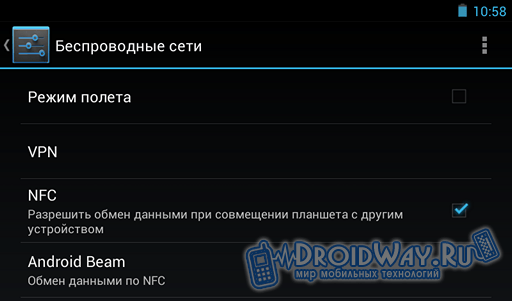
Lülitage NFC sisse.
Kas teie seadme toetab NFC-d? Imeline! See jääb ainult funktsiooni aktiveerimiseks.Esimene samm. Menüü NFC seaded (varem näidatud tee) Aktiveeri "Andmete vahetamise lubamise ajal ...".
Teine samm. Klõpsa Android-tala ja Tapa "Jah". Me teeme seda, kui tala ei muutunud üksi.
Oluline! Kui Android-tala on keelatud, on võimeline suhelda teiste NFC-seadmetega ja sildid.
Sisu edastamise juhised NFC kaudu
Läbi NFC sisu teisele seadmele, töötame järgmises järjekorras.Esimene samm. Avage fail (näiteks foto) edastamiseks.
Teine samm. Me tahame oma nutitelefonid / plaate üksteise tagumiste korkidega. Mõned eemaldamine on lubatud (mitte rohkem kui 7-10 cm).
Kolmas samm. Ootame, kuni seadmed üksteist leida. Teade See ilmub saatja seadme ekraanil. See näeb välja selline:

Neljas samm. Ekraanil Tabay. Sisu edastamine algab.

Reeglina väljastab süsteem teabe edastamise alguse ja pärast selle lõpetamist kindla teate.
Ei saa üle kanda:
rakendused;
Videoülekanne YouTube'i teenust;
Veebilehed.
Kui üritate kanda loetletud sisu, saaja saab linki selle sobiva teenuse.
Koostoimed NFC-märgistega
NFC-tehnoloogia kasutamise valik ei piirdu ainult kasutajaandmete edastamisega. Sellise kiibiga seadme kasutamine saate lugeda ja edastada teavet spetsiaalsetele NFC-märgistele ja -kaartidele.
NFC kiipil on äärmiselt tagasihoidlik suurus, mis võimaldab teil selle üheski kohale kinnistada. Näiteks hinnasildis, kõrvaklapid, visiitkaardil jne. Selline kiip võib sisaldada nii teavet kui käske, mis peavad seadmega ühendust võtma (näiteks lülitage Wi-Fi välja lülitada, lülitage traadita peakomplekt sisse lülitada jne).
Selle märgist teabe lugemiseks või andmete salvestamiseks oma kiibidesse peate installima oma nutitelefoni või tahvelarvuti sobiva rakenduse. Näiteks YANDEX programmi programm võimaldab teil õppida läbi NFC, ülejäänud arv reise metroo kaardi. Sama NFC rakenduste käivitaja paigaldamisega saate Android Gadgeti konfigureerida mitmete meetmete täitmiseks, programmeeris vastavalt NFC-märgise vastavalt.
NFC (lähedal valdkonnas side alates inglise keelt "Side Sulge vahemaa") See on hädavajalik tehnoloogia, kui tegemist on andmete edastamise kahe seadme vahel. Kui soovite saata fotosid, videoid, faile või teha makse, saab NFC seda kergesti teha. Kuid mitte kõik see ei tea, kuid tehnoloogial on suur hulk väga kasulikud rakendused! Täna me arutame väga olulisi asju, mida sa lihtsalt vaja teada, kui tegemist on Kuidas kasutada NFC.
NFC telefonis. Mis see on?
Tehnoloogia nimi ütleb, kuidas see tegelikult töötab. Kaks NFC ühilduvaid seadmeid vahetavad andmeid üksteise vahetus läheduses. Teabevahetust teostavad raadiosagedused.
NFC mobiilside keskkonda saab kasutada failide vahetamiseks. See konkreetne kasutusotstarbel sisestas eelkäskisse, kui Google vabastas Android 4.0 Ice Cream Sandwich, mis näitas ka Android-tala funktsionaalsust. Kasutades NFC ja Android Beam, seadmed võivad väga kiiresti vahetada faile. Veelgi enam, NFC juuresolekul Android-seadmega võimaldab teil salvestada või lugeda NFC-sildid, mis võimaldavad näiteks seadme töörežiimide lubamiseks või keelamiseks või keelamiseks.
Kuidas kontrollida NFC kättesaadavust?
Mitte kõik telefonid ja tabletid ei ole NFC. Kuidas kontrollida, kas tehnoloogia on seadmesse ehitatud? Üks võimalus on kontrollida tagaküljel olemasolu sobiva pealkirja. Näiteks mõnel (vanadel) telefonidel näete akule trükitud pealkirja lähedalöötlust.

Mõnedel seadmetel (eriti telefonide kohta) näete N-ikooni - ametlik märk, mis näitab, et seade toetab tehnoloogiat.

Siiski, kui te ei leidnud oma nutitelefoni korpusi sobivat kirjet, võite vaadata seadeid. Algoritm on:
- Minema Seaded.
- Klõpsutama Veel.
- Kerige alla ja sa pead nägema NFC. ja Android-tala.
Kuidas NFC sisse lülitada.
Kui seade on varustatud vastava kiibiga ja see on vaja ka aktiveerida Android-tala, mida peate aktiveerima, nii et saate kasutada NFC-d:
- Minema Seaded\u003e Advanced.
- Vajutama NFC. Lüliti selle aktiveerimiseks. Android-tala funktsioon lülitub automaatselt sisse.
- Kui Android-tala automaatselt sisse lülitatakse, klõpsake seda lihtsalt ja valige Lubama.
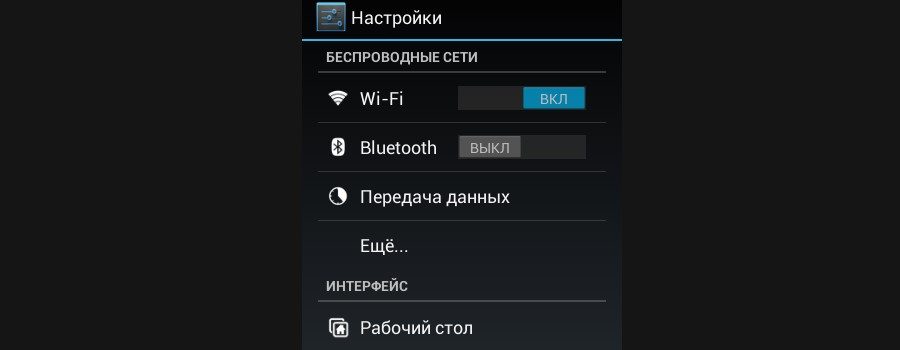
Andmete edukaks vahetamiseks selle tehnoloogia kaudu on vaja võtta teadmiseks järgmised andmed:
- Nii (edastamine kui ka vastuvõtmine) seadmed peavad toetama NFC ja Android-tala.
- Tuleb lisada mõlemad tehnoloogiad.
- Ükski seade ei tohiks blokeerida ega keelata.
- Te saate heli- ja vibreeriva signaali, kui kaks seadet üksteist tuvastavad.
- Ärge jagage oma seadmeid seni, kuni andmevahetus on lõppenud.
- Te kuulete piiksu, kui fail või sisu on edukalt edastatud.

Väärib arvestades, et andmeedastusmäär otse NFC kanali kaudu ei erine kiirusega, mistõttu ei saa suuremate faile edastada. Näiteks saate veebilehti saata kaardil asukoha.
Kuidas andmeid teostada
Sõltumata sisust või andmetest, mida soovite NFC-ga üle kanda (näiteks foto / pildid, kontaktandmed, veebilehed, videod, rakendused jne) ja see ei ole oluline, kas tabletist või telefonist edastatakse teave. Algoritm üks kõigi seadmete jaoks:
- Avage edastamise sisu.
- Asetage seadmed üksteise tagumiste osade vastu.
- Oodake heli ja kombatava kinnituse, et mõlemad seadmed on üksteise leidnud.
- Pöörake tähelepanu saatja ekraanile. See peaks näitama "Kinnita ülekande" taotluse.
- Saatja ekraanil kuvatakse teatise edastamise algusest.
- Kui andmete edastamine on lõppenud, kuulete heli kinnitust. Lisaks saate kas teatise üleandmise lõpule viidud või vastava taotluse saaja nutitelefoni kuvab saadud faili.
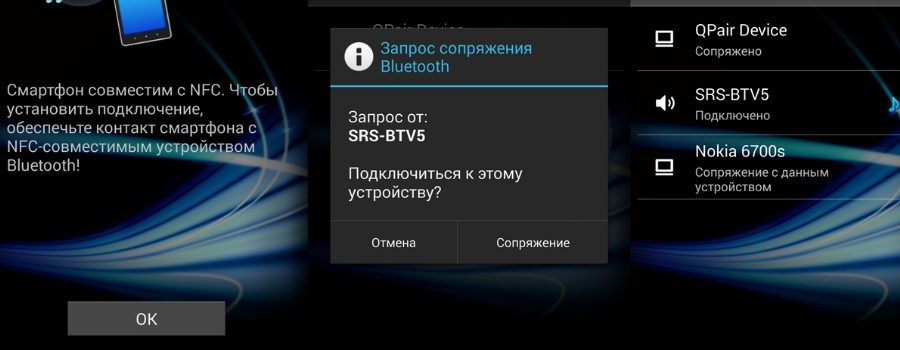
Rakenduste ülekandmine
Rakenduste ülekandmine NFC abil ei edasta neid failile. Selle asemel saadab seade lihtsalt teabe, pärast mis avaneb Mängima Asjakohase rakendusega.
Ülekanne veebisisu ja teabe abil
Veebilehtede ülekandmine NFC abil ei tähenda veebilehe saatmist ise. See lihtsalt saadab lehe veebiaadress ja teine \u200b\u200bseade avab selle vaikimisi veebibrauseris.
![]()
Videoülekanne
Tehnilisest seisukohast ei tähenda YouTube'i videovahetus videofaili üleandmist seadmest seadmest seadmest. Pärast vastuvõtva seadme teabe saatmist avaneb YouTube'i rakendus vajaliku videoga, mis lihtsustab selle otsingut oluliselt.
Kontaktide edastamine
Kui kontaktide edastamisel NFC kaudu on vastuvõtvas seadmes mitmeid Google'i kontosid, nõuab vastuvõtva seadme kasutaja, millist kontot peate looma uue kontakti loomiseks. Vastasel korral salvestatakse kontaktandmed automaatselt ja kontaktrakendus kuvab neid.
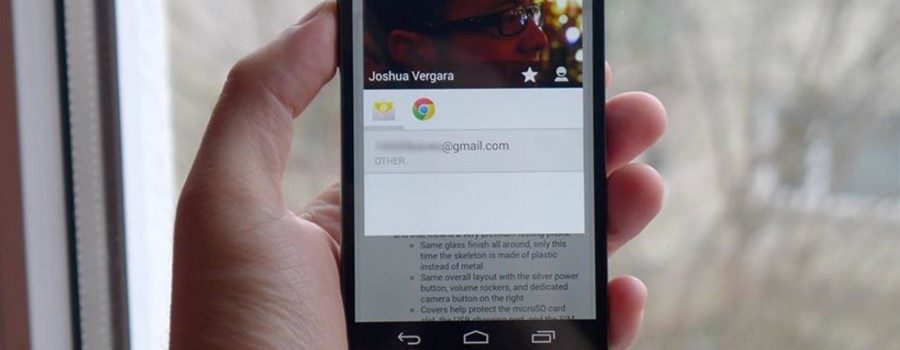
Fotode ülekandmine
Mitte kõik NFC-ühilduvad seadmed ei jaga fotosid üksteisele. Juhtudel, kus foto edastamine on lõpetatud, saab vastuvõtva seadme vahetuse lõpuleviimise teate.
NFC kasutamine
Lisaks sisu vahetamisele teiste NFC-ühilduvate seadmetega saate kasutada ka tehnoloogiat telefoni või tahvelarvuti parameetrite konfigureerimiseks ühe puudutusega. Seda saate teha, tuues NFC-ühilduva seadme programmeeritud sildi vastas.
Märgistus on NFC kiip, mis ei vaja toitumist, on piisavalt väike, mis on piisavalt väike, mis tuleb ehitada sellistesse objektidesse nagu plakatid, visiitkaardid, pudelid, kleebised, võtmehoidjad, nupud ja palju muud. Mikrokiip võib salvestada väikeseid andmeid, mida saab lugeda NFC-ühilduva seadme abil. Erinevatel kaubamärkidel on erinev mälu. Saate salvestada erinevaid andmeid sildil, nagu URL-id, kontaktandmed või isegi käsud ja parameetrid, mida lugeja saab nõustuda kontaktis.

Silt saate programmeerida selliste ülesannete täitmiseks veebilehtede avamisena, seadistage telefoni parameetrid, rakenduste käivitamine jne.
Kõik, mida pead teadma NFC-sildid
Teil on võimalik kodeerida silte ja täitke ülesanded või parameetrite seadistused, näiteks:
- Wi-Fi ja Bluetoothi \u200b\u200bseaded
- Heli ja helitugevuse seaded
- Näita parameetreid
- Sõnumeid
- Rakendused ja sildid
- Multimeedia
- Häire
- Sündmused
- Tee telefonikõne
Maksete maksmine NFC-ga telefonis
Mobiilimaksed on väga oluline ala NFC. Praegu on Mobile OS-i populaarsemad teenused Samsungi tasu.

Kokkuvõtlik
Enamik Android-telefonid turul on juba NFC funktsiooniga kaasas, nii et enamik inimesi, kes on meie materjali lugenud, võib laiendada oma idee oma vidina funktsionaalsust. Kas teil on muid nõuandeid, kuidas kasutada NFC-d? Kui jah, siis andke meile teada oma ideid kommentaarides!
Esialgu lähedal valdkonnas kommunikatsioonitehnoloogia ( NFC.) Ma sain maksimaalse jaotuse tehnoloogiana kontaktivaba maksete tegemiseks. Võite kasutada Smart Card sisseehitatud NFC kiibi pileti ühistranspordi, maksekaardina jaemüügirajatistes, nagu "Smart" visiitkaart või kontaktivaba võtmekaardi.
Kuid B. hiljutiSeda tehnoloogiat kasutatakse üha enam sagedamini sellistes seadmetes nagu nutitelefonid ja tabletid: peaaegu kõik suuremad tootjad on hakanud varustama oma keskmise ja NFC adapteride mudeleid.
Mis on NFC?
Kui te tõlgite nime all lähedal Field Side Technology Inglise keeles, saame fraasi "Side keskmise välja", mida saab dešifreerida tavalisele keelele traadita side lühikeste vahemaadega. Seega näeme, et kaks NFC-ühilduvat seadet saavad üksteisega suhelda, kui nad on lähedal. Ja tõepoolest on "pikamaa" NFC vaid paar sentimeetrit.
Mobiilseadmetes NFC-d saab tehnoloogiat kasutada erinevatel eesmärkidel. Võite näiteks telefoni muuta virtuaalseks pangakaart, Kasutage seda läbi basseini või ettevõttes. Võite kiiresti jagada faile ja viiteid ja isegi kasutades spetsiaalseid rakendusi, lugeda ja kirjutada teavet programmeeritavate NFC silte või NFC kiipkaarte.
Tööruumis android süsteemToetus NFC ilmus Android 4.0 Ice Cream Sandwich versioon - selle sisseehitatud tala funktsioon võimaldab teil vahetada faile seadmete vahel.
Miks NFC vajavad, kui Bluetooth on?
Nagu te mäletate, kasutatakse NFC-d kõige sagedamini erinevate kaupade või teenuste maksmisel ning sel juhul ei ole Bluetooth üsna sobiv. Esiteks, tänu oma suurele hagiraadiusele (on olemas võimalus teie makseandmete katkestamiseks). Ja teiseks on kahe NFC seadme vaheline ühendus, erinevalt Bluetoothist peaaegu koheselt.
Kas teie seadmes on NFC toetus?
Mitte kõik telefonid ja tabletid on NFC adapterid. Kas teie tableti tugi NFC? Kuidas seda välja vaadata?
Mõned tootjad, nagu Samsung, asetage pealkirja otse väljale suhtlemisele otse oma nutitelefonide akule, teised nagu Sony, asetage NFC logo seadmele.

Kuid kõige lihtsam viis on kontrollida adapteri NFC olemasolu telefoni või tableti juures, see on võimalik selle menüü seadete kaudu:
Minge oma Android-seadme seadistuste menüüsse
Peatükis " Traadita võrgud»Klõpsake" Veel ... "
Siin peaksite nägema NFC seadeid:
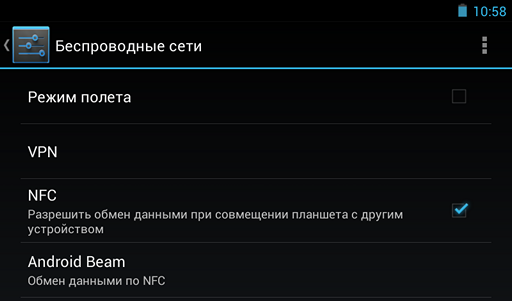
Aktiveerimine NFC.
Kui teie tahvelarvutis või telefonil on NFC adapter, peate selle kasutamiseks võimaldama andmete vahetamiseks teiste NFC-seadmete vahel.
Mine Seaded -\u003e Traadita võrgud -\u003e Veel ...
Mark "Checkmark" kirje "Luba andmevahetus ühendades tableti teise seadmega"
See lülitab automaatselt Android-tala funktsiooni.
Kui Android-tala ei lülitu automaatselt sisse, klõpsake lihtsalt selle sisse ja valige "Jah", et seda sisse lülitada.
Kui Android-tala on keelatud, piirab see NFC andmevahetuse võimalusi nutitelefonide või tablettide vahel.
Andmevahetus NFC abil
Pärast NFC aktiveerimist saate seda kasutada andmete edastamiseks. Eduka andmevahetuse jaoks märkme tablettide ja telefonide vahelisi märkusi järgmist:
Mõlemal ja edastamisel ja vastuvõtva seadmed peavad olema lubatud NFC ja Android-tala funktsiooni.
Ükski seade ei tohiks olla puhkerežiimis või blokeeritud ekraanil.
Kui tuua kaks seadet üksteisele piisavalt lähedal, helistab piiksu, et seadmed üksteise avastasid.
Ärge jagage seadmeid seni, kuni andmete edastamine on lõppenud ja te ei kuule signaali protsessi eduka lõpu kohta.
Andmete edastamine NFC kaudu
Asetage seadmete tagumised paneelid üksteise vastu.
Oodake, kuni kinnitus selle kohta, et mõlemad seadmed on üksteise leidnud ja ei ilmu saatja ekraanile. "Klõpsake andmete edastamiseks":

Klõpsa ekraani ja andmeedastuse algab:

Te kuulete heli kinnituse nii alguses kui ka lõppu andmeedastuse.
Vahetusrakendused
NFC-ga ei saa jagada APK-failami. Selle asemel edastab saatja seade sellele rakendusele teisele seadmele lingile Google Play. Turu ja saaja avab leht turul ettepaneku selle paigaldamise kohta.
Veebitorustik
Nii nagu eelmise juhtumi puhul ei edastata veebilehte ühest seadmest teise ja ainult lingi vahetus sellele, mida tablett või vastuvõtja telefon avab oma veebibrauseris.
YouTube Video Exchange
Jällegi, kui YouTube'i video vahetatakse, ei ole faili enda ülekandmine läbi - vaid teine \u200b\u200bseade avab YouTube'i sama video.
NFC-sildid.
Lisaks teabe jagamisele tablettide ja telefonide vahel saate seadistada NFC-kiibiga varustatud NFC-sildid ja kiipkaartide lugemiseks (ja kirjutamine) andmed.

NFC kiibid on piisavalt väikesed ja neid saab sisseehitatud kusagil - visiitkaardid, käevõrud, kaupade etikettide, kleebiste, hinnasõnad ja muud esemed. Need võivad sisaldada andmeid isiku kohta, URL-aadressi, tooteinfo ja isegi käskude kohta, mida telefon või tablett peab neid silte puudutama.
Andmete lugemiseks NFC-sildid (või salvestada teavet neile), siis muidugi vajavad teil erilist rakendust.
Näiteks kasutades Yandex.methro programmi saate teada, kui palju reisi jäid ühekordse kaardi Moskva Metro ja NFC App Launcher programm annab teile programmi oma telefoni või tableti teostada teatud tegevusi, asetades asjakohast teavet sisse NFC-märgis.
Järeldus
Enamik kaasaegsest Android-telefonid Ja tabletid on juba varustatud NFC adapterid, kuid seni see funktsioon on rohkem nõudluse ja selle rakendamine on endiselt piiratud, peamiselt võime kiiresti vahetada sisu ja kontaktivaba teenused. Siiski, tulevikus NFC võib tungida kõik valdkondades meie elu, mõnikord isegi täiesti ootamatu.
Lähedal Field Side (NFC) väga mugav lahendus, kui tegemist on andmete edastamise kahe seadme vahel. Kui soovite saata fotosid, videoid, faile või maksma, siis NFC võimaldab teil seda teha ilma tarbetute probleemideta. Aga kuidas see toimib ja kuidas te kasutate NFC-d? Me läheme läbi kõik olulised aspektid, mida peate NFC kasutamisel teadma.
Mis on NFC?
Tehnoloogia nimi (lähedal valdkonnas kommunikatsioon - keskmise väljade kommunikatsioon) küsib, kuidas see tegelikult toimib. Teil on kaks NFC-ühilduvat seadmeid ja neil on võimalus üksteisega suhelda, kui nad on lähedal (st üksteise väljal "" Järgmine "). Suhtlemine viiakse läbi raadiosageduste abil.
Mobiilse stseeni puhul on NFC praegu andmevahetuse tööriista või failide jagamisena paigutatud. See konkreetne tehnoloogia ja selle rakenduse meetodid on sisestatud esiplaanile, kui Google vabastas Android 4.0 jäätise võileiva, mis debüteeris ka Android-tala funktsiooniga. Mis abiga NFC ja Android Beam, seadmed võivad vahetada faile üksteisega väga kiiresti. Lisaks võimaldab NFC juuresolekul Android-seadmetel ka lugeda ja / või salvestada programmeeritavaid NFC-silte.

Kas teil on NFC?
Mitte kõik telefonid ja tabletid toetavad NFC-d. Kas teil on NFC? Kuidas kontrollida NFC kättesaadavust? Üks võimalus eemaldada seadme tagumine paneel ja otsida väikese NFC fondi või muude tõendite otsimine. Näiteks mõnel (vanadel) telefonidel võiksite näha laetava aku "lähedal valdkonnas kommunikatsiooni".

Mõnedel seadmetel, eriti Xperia telefonidel - näete N-märk - ametlik sümbol, mis näitab NFC toetust.

Või saate seadmete mehaanilise otsingu vahele jätta ja lihtsalt telefoni menüü "Seaded" vahele jätta:
Android-seadmele klõpsake "Seaded".
Klõpsake "Next".
Liikuge alla ja sa peaksid nägema rida NFC ja Android tala.
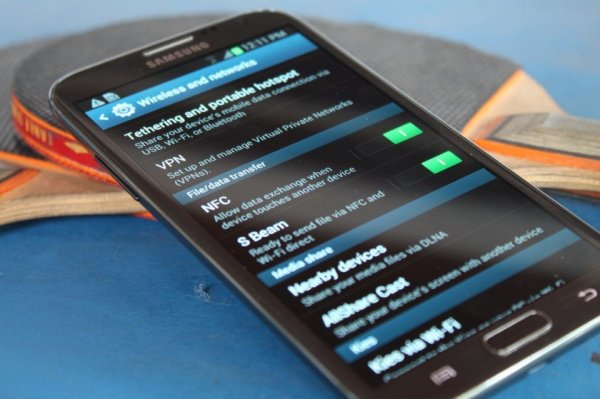
Aktiveerimine NFC.
Kui seade on varustatud NFC, kiibi ja Android-tala teenusega, peate aktiveerima nii, et saate kasutada NFC-d.
1. Mine seaded Valikuline.
2. Vajutage NFC lüliti selle aktiveerimiseks. Android-tala funktsioon lülitatakse automaatselt sisse lülitatud.
3. Kui Android-tala ei lülitu automaatselt sisse, klõpsa lihtsalt sektsioonis ja valige "Jah".
4. Reeglina tegutsevad NFC kiibi võimalused tandemil Android-talaga. Kui Android-tala on keelatud, võib see piirata NFC andmete vahetamise võimet piirata.
Andmevahetus NFC kaudu
Pöörates NFC, kasutate juba kiipi andmete vahetamiseks. Eduka andmevahetuse jaoks võtke teadmiseks järgmised andmed:
Mõlemad seadmete edastamine ja vastuvõtmine peab olema NFC ja Android-tala (lubatud).
Ükski seade ei tohiks olla unerežiimis ega blokeeritud.
Te saate heli- ja puutetundliku tagasiside, kui kaks seadet üksteist tuvastavad.
Ärge jagage oma seadmeid enne, kui üleminek on alanud.
Te kuulete piiksu, kui fail või sisu edastatakse edukalt.

Praegu on sisu jagamise võime piiratud väikeste failidega. Sellest hoolimata saate siiski saata sisu või tüüpi faile veebilehtedena, geograafiliste andmete ja kontaktideta ilma probleemideta.
Sisu eraldamine
Avage sisu jagamiseks.
Asetage mõlema seadme tagumised paneelid üksteise vastu.
Oodake heli ja kombatava kinnituse, et mõlemad seadmed on üksteise leidnud.
Pöörake tähelepanu saatva seadme ekraanile, ilmub ülaosas "Klõpsake edasi".
Vajutama puuteekraan Seadme saatmine andmete edastamise alustamiseks. Te kuulete heli, kui edastamine algab.
Kui edastamine on lõpetatud, kuulete heli kinnitust. Lisaks saate teatise, et üleandmine on lõpetatud või vastav rakendus alustab käitlejat ja avab edastatud sisu.

Rakenduste jagamine
Rakenduste jagamine NFC abil ei jaga apk. Rakendused. Selle asemel jagatakse saatmisseade lihtsalt rakenduste lehekülje järgi Esita turg.Ja vastuvõttev seade avab selle allalaadimiseks valmis.
Veebi sisu ja teabe jagamine
Veebilehtede jagamine NFC abil ei edasta ka lehekülge. Tõenäoliselt saadab NFC lihtsalt lehe veebipõhise aadressi ja teine \u200b\u200bseade avab selle vaikimisi veebibrauseris.
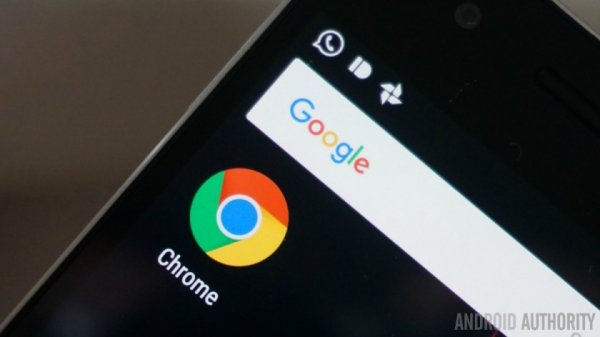
Video jagamine YouTube'is
Tehniliste praeguste vaadete abil ei jaga YouTube'i videovahetus videofaile. See lahendus saadab siiski video YouTube'i telefonile.
Kontaktandmete jagamine
Kui kasutate kontakte NFC-ga, võtab vastu vastuvõtuseade kättesaadavaks Google'i kontosid ja taotleb kasutajat uue kontakti loomiseks kasutatava kontode kohta. Vastasel juhul salvestatakse kontaktandmed automaatselt ja kontaktrakendus kuvab neid.
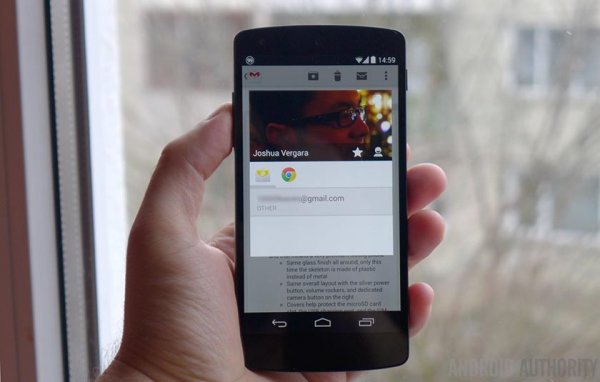
Fotode vahetamine
Kõik NFC-ühilduvad seadmed ei saa omavahel fotosid vahetada. Juhul kui fotode edastamine on edukas, saab vastuvõtva seadme edastamise lõpetamise teate. Pärast üleandmist kuvatakse foto galeriis.
NFC-märgendite kasutamine
Lisaks sisu vahetamisele teiste NFC-ühilduvate seadmetega saate kasutada ka NFC-d telefoni või tahvelarvuti parameetrite konfigureerimiseks ühele nupule. Seda saate teha NFC-ühilduvate seadmete abil programmeeritud NFC-silte abil.
NFC-tag on fikseerimata NFC kiip, piisavalt väike, mis on piisavalt väike, nagu näiteks filmi plakatid, visiitkaardid, ravimid, kleebised, kampsunid, võtmehoidjad, nupud, otseteed ja palju muud. Mikrokiip võib salvestada väikesi andmeid, mida saab lugeda ühilduva NFC-seadme abil. Erinevatel NFC-siltetel on erinevad mälu. Võite salvestada mitmesuguseid andmeid NFC-sildid, näiteks URL-id, kontaktandmed või isegi käskude / parameetrid, mida lugeda seadmeid saab läbi viia.

Andmete lugemiseks või andmete kirjutamiseks sellistes nfc-silte, vajate rakendust NFC-märgendite redigeerimiseks Google'is Play Store.. Selle rakendusega programmeeritud silte saab lugeda ainult selle rakenduse paigaldamise seadmete abil.
Võite programmeerida sildi (sildi) NFC-d, et täita selliseid ülesandeid nagu veebilehtede avamine, telefoni seadete seadistamine või isegi teksti saatmine. Näiteks saate programmeerida NFC-silt, et aktiveerida, kui jõuad kontorisse, kus telefon on sisse lülitatud vibratsioonirežiimi, lülitab Wi-Fi sisse ja lülitage Bluetoothi \u200b\u200bvälja. Lihtsalt tuua seadme tagumine paneel programmeeritud etiketile ja seade käivitab sildil programmeeritud ülesanded.
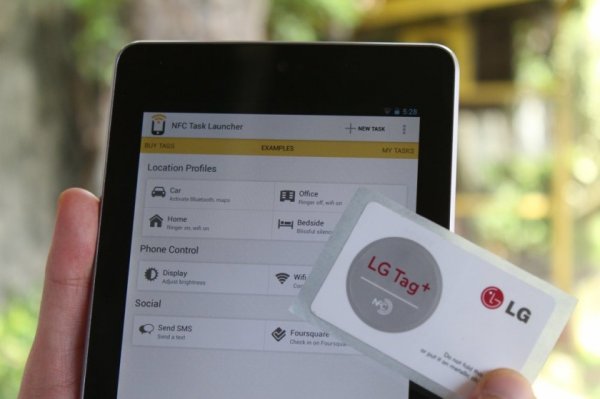
Käivitusrakenduse kasutamine võib kodeerida NFC-silte ja täita ülesandeid või parameetreid, näiteks:
Seaded Wi-Fi ja Bluetooth (sh Flight Mode, Automaatne sünkroonimine, GPS ON / OFF, Mobiilne andmete sisse / väljalülitamine)
Heli ja helitugevuse seaded (heliprofiil, meloodia, kõne / teate maht, multimeediafailide esitamise maht, süsteemi maht, häire maht ja vibratsioonitegevus.
Ekraani seaded (heledus, automaatne pöörlemine, taustvalgustus, aktiivne kuva aeg).
Sotsiaalsed võrgustikud (Sõnumid, kes saabuvad selliste teenuste kontrollimisega Foursquare, Facebooki, Google Latitude'i, Google'i kohtadena).
Sõnumid (autosync, e-kiriEelvalmistatud SMS, GLYMPSE).
Rakendused ja otseteed (avatud rakendus, lüliti rakendus, konkreetne tegevus, paus, avatud URL / URI, rääkige tekst, navigatsioon, dokk, dokkimisjaam autosse)
Multimeedia (Start / Stop Taasesitus, minge järgmisele multimeediafaili, esitage eelmise multimeediumifaili).
Äratuskell (seadistage äratuskell, seadke taimer).
Sündmused (sündmuse loomine, looge kalendris ajutine märgis).
Turvalisus (Aktiveeri lukustuskraan).
Tehke telefonikõne.
SAMSUNGi spetsiifilised režiimid (lukustusrežiim, liikumisrežiim, energiasäästurežiim).
Mobiiliplaadid
Mobiilimaksed on ilmselt funktsioon, mis NFC on kõige kuulsam. Me võime öelda, et makse mobiilseadme pakub väikest uudsust, nii et igaüks püüab proovida. Aga see ei ole raske tekkida probleeme, sest mitte iga tootja toetab tehinguid kasutades NFC.
Kas soovite rohkem teada mobiilimaksete kohta? Mobile OS Google'i kõige populaarsemad teenused on Android Pay ja Samsung Pay. Oleme iga teenuse jaoks eraldi materjalid valmistanud, otsima kohapeal.

Järeldus
Enamik Android-telefonid turul on juba NFC funktsionaalsusega kaasas, nii et enamik inimesi on võime edastada faile selle tehnoloogia abil faile. Kui teil on NFC kasutamise nõuandeid, kirjutage meile.
(16 häält (id))Mis on NFC ja kuidas seda Androidis kasutada?
Alates selle loomisest on lähedal Field Side (NFC) leidnud laialdase kasutamise traadita maksetes. Paljud firmad kasutavad seda tehnoloogiat visiitkaartides, turvalistes ligipääsetavatel andmekaartidel ja isegi spetsiaalsete kaartide puhul, mis arvutatakse toiduainete ostmisel Buffetide ja söögitoolide jaoks.
Üha enam hakati NFC-d kasutama mobiilse tööstuses. Paljud tootjad Android nutitelefonid Ja tabletid hakkasid kaasama NFC oma juhtalgamisseadmetes. Kui soovite teada saada, kuidas kasutada väliskommunikatsiooni lähedal või toetab teie seadet sellist ühendust, võib see artikkel teile kasulik olla kasulik.
Mis on NFC?
Selle tehnoloogia nimi näitab, kuidas see toimib. Meil on kaks meest, mis toetavad NFC-d ja nende töö on võimalik ainult siis, kui see on vahetult üksteise lähedal. Ühendust teostavad raadiolained.
Hiljuti on NFC muutunud väga moodsaks sõnaks Android-telefonide ja tablettide maailmas. Peaaegu kõik kaasaegsed seadmed on varustatud NFC kiibidega. NFC eesmärk määrati vahendina failide jagamise ja edastamise vahendina. Selline funktsionaalne sihtkoht ilmus esmalt Android 4.0 Jäätise võileivaga. Kasutades NFC ja Android Beam, seadmed võivad vahetada faile väga kiiresti. Veelgi enam, NFC võimaldab teil lugeda ja / või salvestada programmeeritavaid NFC-silte.
Kas minu seade NFC toetab?
Mitte kõik telefonid või tugi NFC. Kuidas kontrollida oma seadet? Üks võimalus on eemaldada seadme tagakaane ja leida seal iseloomulik pealkiri või kleebis. Mõnevõrra Samsung telefonidAkule rakendatakse galaxy S3-d, mis on akule kantud selline pealkiri.

Näiteks galaktika kohta ei leia te selliseid kirjeid, kuid kaane tagaküljel näete NFC antenni.

Mõnedel seadmetel - eriti seeriast Sony Xperia. - Leiate kleebise sümboliga "N", mis näitab NFC olemasolu.

Või võite jätta kõik need otsingud riistvara tasemele ja kontrollige Androidiga:
- Valige: Seaded – > Traadita roosa ja võrgustik
- Rock up allosas ja siin näete NFC ja Android Beala seaded .

Kui selgus, et teie seade toetab NFC-d, siis peate töö alustama, peate kõigepealt aktiveerima ja Android-tala:
- Valige Seaded – > Traadita roosa ja võrgustik
- Selle aktiveerimiseks klõpsake NFC-s . Android-tala lülitab automaatselt sisse.
- Kui Android-tala ei lülitu automaatselt sisse ja klõpsake seda ja valige "Jah."
NFC nutitelefonidel töötab see koos Android-talaga. Kui Android-tala on keelatud, võib andmete edastamisel kaasa tuua erinevaid piiranguid NFC-le .
Andmete ülekanne
Nüüd olete valmis nFC kasutamine.. Andmete edastamiseks on edukas, peate täitma järgmisi nõudeid:
- Mõlemad: edastamine ja vastuvõtmise seadmed peavad olema kaasatud NFC ja Android tala.
- Ükski seade ei tohiks blokeerida ega magada.
- Kui seadmed üksteist tuvastavad, saate heli kinnituse.
- Ärge jätke seadmeid jätta enne andmete algust.
- Kui te faili edukalt edastate, saate heli kinnituse.

Ükskõik millist tüüpi andmed või failid soovite läbida NFC või millist seadet te seda teete (telefon või tablett), jääb ülekande üldpõhimõte alati samaks:
- Avage fail, mida soovite läbida.
- Umbes kaks seadet tagapaneelidega üksteisele 1 cm kaugusel.
- Oodake heli kinnitust, et seadmed üksteise leidsid.
- "Kliki BEAM") ilmub edastava seadme ekraanile ("Puudutage tala"). Klõpsake ekraanil, kui edastamine algab, kuulete iseloomulikku heli.
- Edastamise lõpule lisatakse ka piiksu või vastav rakendus avab allalaaditud faili.
Jagamine (rakendused, veebilehed, fotod ja videod)
Application Balls ei tähenda, et te läbida APK rakendus ise. Kõik, mis juhtub, läheb selle rakenduse lehekülg Play Store'is, kust see hüppab. Sama juhtub juhtudel veebilehtede üleandmisega. Veebilehe ise ei edastata, kuid ainult selle URL edastatakse niipea, kui link viidi läbi, avab vastuvõetud seade automaatselt brauserisse.

Mitte iga NFC-seadme toetamine ei suuda fotosid ja videofaile edastada. Näiteks U. HTC One. X ja Sony Xperia TX tekivad selle probleemiga. Aga kui foto või video edastati edukalt, teavitab saadud seade teid ülekandeprotsessi lõpuleviimisest ja galerii või mängija automaatselt allalaaditud failide avamiseks.
NFC Sildid
Lisaks andmete edastamisele NFC abil saate seadistada ka seadme NFC-märgiste lugemiseks. NFC tag on väike programmeeritav tsoon, mis pannakse stendid, riiulid tooteid, plakatid jne See mikrokiip sisaldab väikest kogust teavet, mida NFC toetavat seadet saab lugeda. Erinevates NFC-märgistel on erinev teave. Nendes silte, saate salvestada erinevat tüüpi teavet: lingid, kontaktandmed, reklaamid jne

Selliste NFC-märgendite lugemiseks või kirjutamiseks peate olema spetsiaalne rakendus, näiteks NFC ülesannete käivitaja. Märgistuse lugemiseks peate kasutama sama rakendust, millega see loodi. Võite programmeerida NFC-märgise, kui teil on vaja lubada vibratsioonirežiimi või lubage Wi-Fi-d või lülitage Bluetoothi \u200b\u200bvälja jne. Rakendage seadet NFC-märgisele tagasi ja seade teostab selles märgis programmeeritud toimingu.

NFC ülesannete käivitamise kasutamine saate luua järgmised sildid:
- Kontroll wi-Fi seaded Bluetooth (sh lennukirežiim, autosünkroniseerimine, GPS ON / OFF).
- Heli ja helitugevuse seadete haldamine (kõne, teate, helin, häire maht, süsteemi heli).
- Ekraani seadete haldamine (heledus, auto pöörlemine).
- Sotsiaalsete võrgustike haldamine.
- Sõnumid (saatke e-post, SMS) koostamine).
- Rakenduste ja ikoonide haldamine (avatud rakendus, sulgege rakendus, pange pausi, navigeerimist, avage link).
- Multimeedia juhtimine (avatud fail, minge järgmisele / eelmisele failile).
- Kontori äratuskell, sündmused, turvalisus ja isegi helistage.